[Проблем решен] иПхоне 6 / 6с је заглавио на црвеном екрану батерије
То није редак проблем, многи људи га имајуизвестио је да им се иПхоне заглавио на екрану црвене батерије и да је у петљи. То понекад може постати прилично фрустрирајуће јер без обзира на то што радите или без обзира колико дуго напунили иПхоне се поновно покреће и заглави се при упозорењу о слабој батерији. Овај се проблем вероватније појављује на јаилброкен иПхоне-у, но може се ријешити. Ако сте један од тих људи, покушајте са следећим решењима како да их поправите иПхоне 6 заглавио на црвеном екрану батерије проблем.
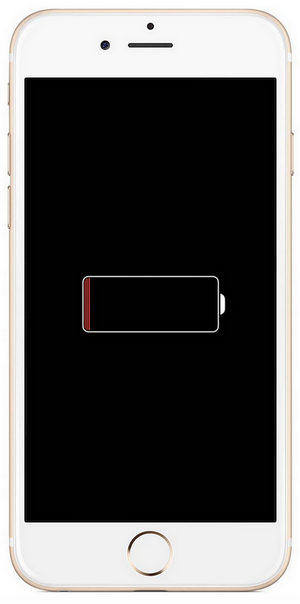
Део 1: Како поправити иПхоне 6 заглављен на екрану за пуњење
Ово су неке од најбољих метода које можете користитиријешите се иПхоне 6 заглављеног проблема са екраном за пуњење за сва времена, сљедећи поправци наводно дјелују код многих корисника и можете их ријешити користећи их.
1. Напуните иПхоне:

Колико то једноставно звучи, приказује се црвени екран батеријекада имате врло мало батерије и морате да напуните телефон да бисте га покренули. Обавезно напуните свој иПхоне неколико сати, ако се проблем отклони, вероватно би требало да проверите и УСБ кабл и свој пуњач. Можете да покушате да користите пријатељски пуњач и видите да ли се телефон пуни.
Такође прочитајте: Како поправити иПхоне прегревање
2. Испразните батерију:

Ово можда звучи контра интуитивно, али може ичуда, понекад потпуно испразните батерију и поново је напуните, можете решити ваш проблем. Држите иПхоне искључен неколико сати док се уопште не покрене, а затим покушајте поново да га напуните.
3. Ставите иПхоне у ДФУ режим:
Главни разлог зашто људи приступају ДФУ моду на свомиПхоне треба да мења фирмвер на уређају, али можете једноставно да покушате да свој иПхоне пребаците у ДФУ режим или да промените фирмвер да бисте решили ваш проблем. Овако то радите:

- Притисните и задржите дугме „Слееп / Повер“ (Слееп / Повер) које се налази једно поред другог на иПхоне 6 и тастер „Хоме“ заједно тачно 10 секунди
- Отпустите тастер за напајање, али држите дугме „Хоме“ још 10 секунди
- Отпустите почетно дугме, екран ће постати црн. У овом тренутку ћете бити у режиму ДФУ
4. Замените батерију:

Један од могућих разлога зашто се суочаватеПроблем иПхоне 6с заглављен на црвеном екрану батерије настао је због оштећене или неисправне батерије. Овај проблем се може решити само заменом иПхоне батерије. Не покушавајте то учинити код куће!
Дио 2: Савјети и трикови за батерију иПхонеа
Поред решења проблема са заглављеним заслоном иПхоне батерије, ево неколико савета и трикова са батеријама које можете да искористите да побољшате своје искуство и очувате здрав иПхоне:
1. Омогући Ви-Фи Ассист:

Ово ће осигурати ваш иПхоне аутоматскипребацује се на ћелијске податке када су Ви-Фи сигнали слаби. иПхоне који покушава да добије слабе сигнале може да испразни батерију, можете да је укључите у „Подешав.
2. Омогућите режим ниске потрошње:

Искључиће функције усисавања батерије на вашем телефону и дуго ће држати телефон, можете да га укључите у „Подешавањима> Батерија“ и укључите режим слабе енергије.
3. Зауставите ефекте покрета:

иПхоне је представио ефекат паралаксе да би му дао нештодубина до икона, обавештења и позадине, али захтева графичку обраду, а самим тим и потрошњу батерије. Ако га искључите, побољшаћете век батерије, можете да га искључите у „Подешавањима> Опште> Приступачност> Смањи кретање“ и укључите тастер
4. Укључите аутоматску светлост:

Максимална осветљеност може да утиче на ваш батерија,обично вам није потребна велика осветљеност у затвореном или ноћу. Можете дозволити да се телефон брине о вашој осветљености како би побољшао трајање батерије, идите на „Подешавања> Заслон и светлост“ и укључите аутоматску светлост.
5. Онемогућите динамичке позадине:

Још једна одлична функција коју је иОС представио је динамичнапозадине, позадине имају суптилан покрет у њима. Изгледа цоол и додаје дубину корисничког сучеља, али троши и батерију, можете га искључити у „Подешав.
Ако ваш иПхоне 6 / иПхоне 6с још увек има батеријупроблем са заглављеним екраном, а затим вам препоручујемо да користите најбољи софтвер за поправку система иОС РеиБоот, то је сјајан програм који може да поправи све врсте проблема са иОС-ом закаченим са неколико једноставних корака. Све је у једном алату за поправак иОС-а и може решити разне заглављене проблеме. Долази са врло корисничким интерфејсом, а такође омогућава улазак и излазак из начина опоравка једним кликом. Поправите разне уобичајене проблеме са заглављеним иОС-ом као што су иПхоне / иПад заглавили у режиму опоравка, ДФУ режиму и поново покрените петљу с овим производом у неколико секунди.

Ово су неке од најбољих метода које можете користити да бисте решили иПхоне 6 / иПхоне 6с заглављен у црвеном проблему са батеријама, а потом су уследили неки савети и трикови о батерији које можете да искористите да бисте искористили иПхоне искуство.

![[Солвед] Батерија се не пуни на МацБоок про](/images/os-x/solved-battery-is-not-charging-on-macbook-pro.png)




![[Проблем решен] иПхоне 6 Брзо пражњење батерије након ажурирања за иОС 10 / 10.2 / 10.3](/images/fix-iphone/issue-solved-iphone-6-battery-drain-fast-after-ios-10102103-update.jpg)

![[Иссуе Солвед] Андроид Стуцк Ин Сафе Моде](/images/android-data/issue-solved-android-stuck-in-safe-mode.jpg)
![[Иссуе Солвед] Андроид Стуцк он Боот Сцреен](/images/android-data/issue-solved-android-stuck-on-boot-screen.jpg)